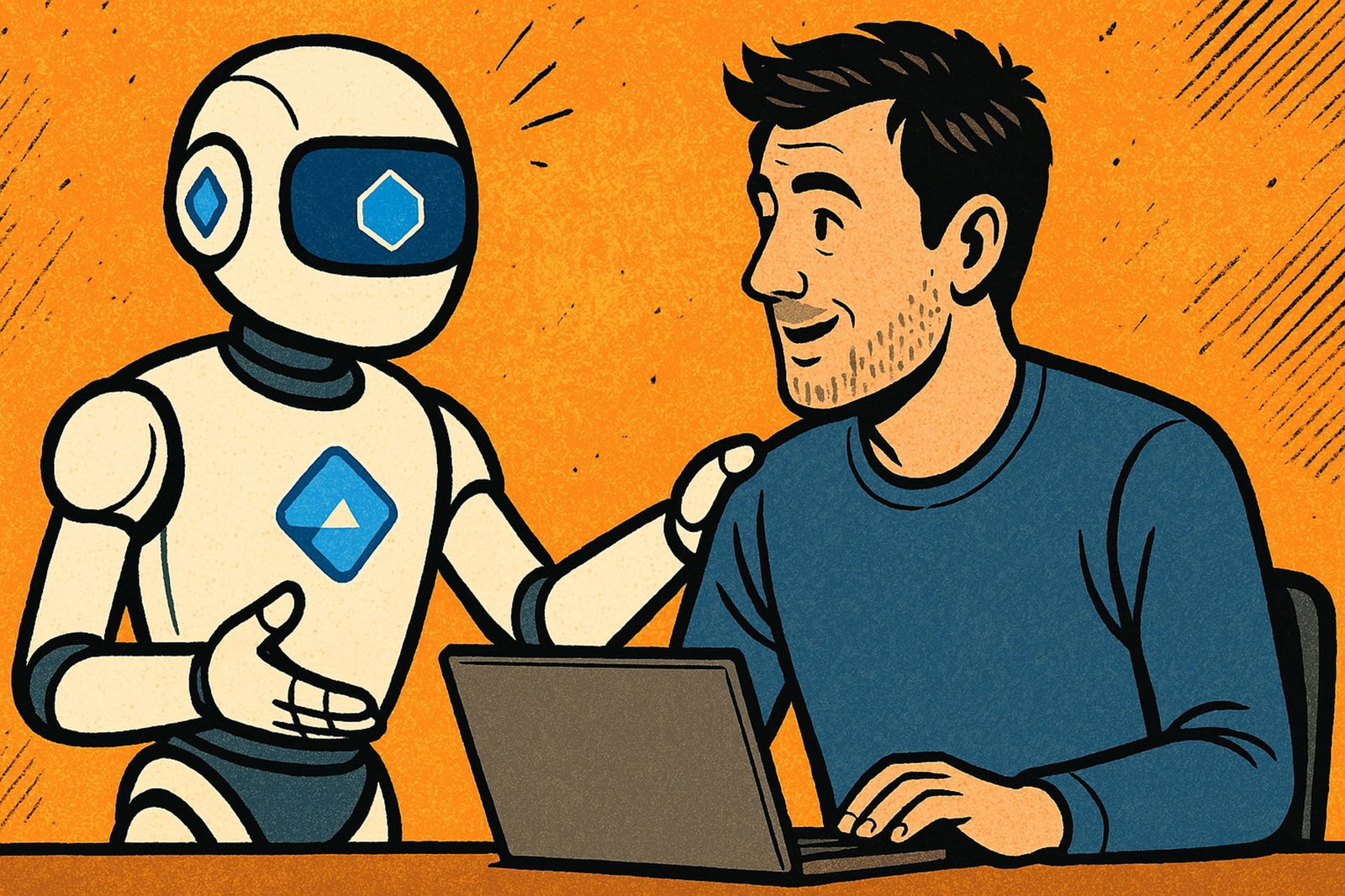Creazione della macchina virtuale, continua
La prima volta che si usa VirtualBox non c'è naturalmente un hard disk virtuale, e deve essere creato, con la funzione relativa. Usate "Create" per aprire la procedura guidata e cliccate su Next.
Installare XP in Ubuntu - Clicca per ingrandire.
Potete scegliere tra un disco dalle dimensioni variabili (Dynamically expanding storage) e uno dalla dimensioni predeterminate (Fixed-size). La differenza sta nel fatto che il disco con le dimensioni dinamiche userà solo lo spazio necessario, mentre quello dalle dimensioni fisse occupa subito lo spazio impostato.
Installare XP in Ubuntu - Clicca per ingrandire.
Nella pagina successiva potrete quindi decidere quanto spazio assegnare all'hard disk virtuale, tenendo presente che la vostra scelta si tramuterà comunque in spazio occupato sull'hard disk vero e proprio del vostro computer: se scegliete un hard disk dalle dimensioni fisse, tutto lo spazio viene occupato immediatamente, mentre con l'opzione dinamica il valore impostato indica la dimensione massima che l'HDD virtuale può raggiungere. Nel nostro caso abbiamo tenuto la dimensione preimpostata, 10 GB.
Installare XP in Ubuntu - Clicca per ingrandire.
Il sommario successivo mostra tipi e dimensioni dei dischi virtuali, così come la loro effettiva collocazione sui dischi fisici. Controllate che tutto sia corretto ed eventualmente prendete nota del percorso per il disco virtuale. Quando tutto è pronto, cliccate su "Finish". Il tempo necessario a completare l'operazione dipende dalla quantità di spazio che avete assegnato al disco virtuale. Una volta terminata questa procedura, un nuovo sommario mostra il nome della macchina virtuale, tipo di SO, memoria e hard disk principale. Controllate ancora che tutto sia corretto e cliccate su Finish.